在Windows2003下搭建FTP服务器
Windows2003建立FTP服务器
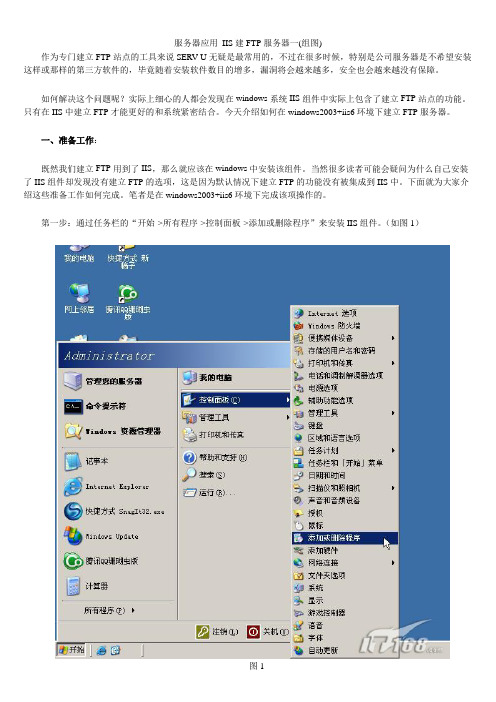
服务器应用IIS建FTP服务器一(组图)作为专门建立FTP站点的工具来说SERV-U无疑是最常用的,不过在很多时候,特别是公司服务器是不希望安装这样或那样的第三方软件的,毕竟随着安装软件数目的增多,漏洞将会越来越多,安全也会越来越没有保障。
如何解决这个问题呢?实际上细心的人都会发现在windows系统IIS组件中实际上包含了建立FTP站点的功能。
只有在IIS中建立FTP才能更好的和系统紧密结合。
今天介绍如何在windows2003+iis6环境下建立FTP服务器。
一、准备工作:既然我们建立FTP用到了IIS,那么就应该在windows中安装该组件。
当然很多读者可能会疑问为什么自己安装了IIS组件却发现没有建立FTP的选项,这是因为默认情况下建立FTP的功能没有被集成到IIS中。
下面就为大家介绍这些准备工作如何完成。
笔者是在windows2003+iis6环境下完成该项操作的。
第一步:通过任务栏的“开始->所有程序->控制面板->添加或删除程序”来安装IIS组件。
(如图1)图1第二步:在添加或删除程序窗口中的左边选择“添加/删除windows组件”。
等待一段时间后会弹出windows组件向导,我们选择“应用程序服务器”,然后点右下角的“详细信息”按钮。
(如图2)图2小提示:默认情况下我们所有应用程序例如DHCP,DNS,IIS等组件都在应用程序服务器选项中。
第三步:在应用程序服务器设置窗口中找到“internet 信息服务(IIS)”继续点右下角的“详细信息”按钮。
(如图3)图3 点击看大图第四步:默认情况下在IIS组件详细信息处没有安装FTP功能组件,因此我们需要将其添加。
在“文件传输协议(FTP)服务”前打对勾,接下来点“确定”按钮。
(如图4)图4 点击看大图第五步:再次确定后开始安装IIS组件相关文件到本地硬盘。
(如图5)图5第六步:安装过程中会出现提示无法复制文件FTPCTRS2.DLL文件的复制错误信息。
windows2003搭建ftp服务器

首先确认两台电脑的ip地址是否在同一网段。
在windows2003上添加ftp服务
确认安装的完成
确认ftp站点的安装
修改已存在的默认ftp站点的ip地址和描述。
修改已存在的ftp站点的路径并且把写入打勾,这样这个ftp站点就可以连接了
新搭建ftp站点,添加描述后点击下一步
设定和上一ftp站点一样的ip地址
.
不隔离用户点击下一步
设定新的连接地址
全部打钩点击下一步
完成后因为这个新的ftp站点用的和默认ftp站点是一样的网段所以无法使用,接下来要在本地连接-ip属性-高级里添加新的ip地址
新的ip地址要和前一个ip地址一样的网段
在新的ftp站点上右键-属性里修改ip地址后确定,之后再右键开启站点。
这样这两个ftp站点就都可以使用了。
Ping指令测试得知可以连接
Xp成功连接2003搭建的ftp服务器地址192.168.1.10
同样192.168.1.11也是可以连接的
这样ftp站点的搭建就顺利完成了。
Windows2003建立FTP服务器
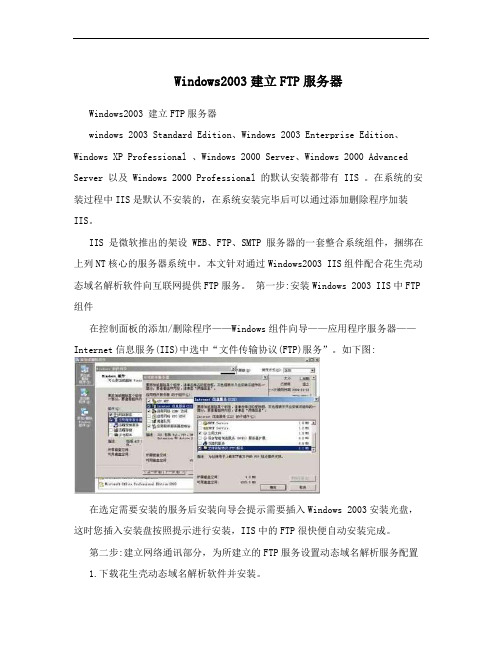
Windows2003建立FTP服务器Windows2003 建立FTP服务器windows 2003 Standard Edition、Windows 2003 Enterprise Edition、Windows XP Professional 、Windows 2000 Server、Windows 2000 Advanced Server 以及 Windows 2000 Professional 的默认安装都带有 IIS 。
在系统的安装过程中IIS是默认不安装的,在系统安装完毕后可以通过添加删除程序加装IIS。
IIS 是微软推出的架设 WEB、FTP、SMTP 服务器的一套整合系统组件,捆绑在上列NT核心的服务器系统中。
本文针对通过Windows2003 IIS组件配合花生壳动态域名解析软件向互联网提供FTP服务。
第一步:安装Windows 2003 IIS中FTP 组件在控制面板的添加/删除程序——Windows组件向导——应用程序服务器——Internet信息服务(IIS)中选中“文件传输协议(FTP)服务”。
如下图:在选定需要安装的服务后安装向导会提示需要插入Windows 2003安装光盘,这时您插入安装盘按照提示进行安装,IIS中的FTP很快便自动安装完成。
第二步:建立网络通讯部分,为所建立的FTP服务设置动态域名解析服务配置1.下载花生壳动态域名解析软件并安装。
2.运行花生壳软件,点击“注册新护照”,根据弹出注册护照窗口提示进行注册。
注册新护照完成后,使用所注册的护照名称和密码填入花生壳软件中进行登陆3.申请一个免费域名作为互联网访问FTP服务的“网址”登录oray网站[域名中心]—[注册域名]—[免费域名]—[注册选定免费域名]即可。
4.根据提示激活上一步所申请的免费域名花生壳动态DNS服务这时候,花生壳软件已经在线了,我们所申请的免费域名已经绑定到当前的公网IP地址,互联网可通过所申请的域名直接访问到当前公网IP了,如果你的主机接在路由器或代理服务器后,请参考内网建站的文档。
Windows_Server_2003ftp服务器配置

windows2003服务之FTP一:FTP(文件传输协议)概述·工作原理FTP与大多数internet服务一样,也是采用客户机/服务器的方式。
使用方法很简单1>启动FTP客户端程序,与远程主机建立连接2>向远程主机发出传输命令3>远程主机在收到命令后就给予响应,并执行正确的命令。
完成上传或下载的服务。
·FTP服务器FTP服务器可以有两种登陆方式1>匿名登陆:一般匿名登陆只能下载FTP服务器的资源,且传输速度相对较慢,当然这要在FTP服务器上进行设置。
针对这类用户,在FTP服务器上需要加以限制,不宜开启过高的权限,带宽应尽可能小。
2>授权帐户登陆:需要管理员将帐户与密码告诉用户,管理员对这些帐户进行设置,例如他们能访问哪些资源,下载与上传速度等。
·FTP客户端FTP客户端可以通过三种方式连接FTP站点1>命令行方式2>WEB方式3>本地安装FTP客户端软件方式二:安装和配置FTP服务·安装FTP服务打开“添加和删除程序”------“添加和删除windows组件”打开应用程序服务器勾选internet信息服务(IIS)----并打开勾选“文件传输协议(FTP)服务”确定后完成安装·配置默认FTP站点在“管理工具”中打开“Internet信息服务(IIS)管理器”,找到“FTP站点”----“默认FTP站点”,并右击“默认FTP站点”,选择“属性”,开始配置默认FTP站点。
1>FTP站点选项卡描述:键入对该站点的说明文字,这个名字将会出现在“IIS管理器”左窗格的目录中,以标识该站点IP地址:设置此站点使用的IP地址。
如果此服务器有多个IP地址,选择其中的一个即可。
倘若在IIS服务器中同时执行多个FTP站点,可以使用不同的IP地址。
这样用户在访问FTP站点时,只要在浏览器中输入"ftp:// ip地址"就可以访问FTP服务器了。
WIN2003下FTP服务器用户访问配置
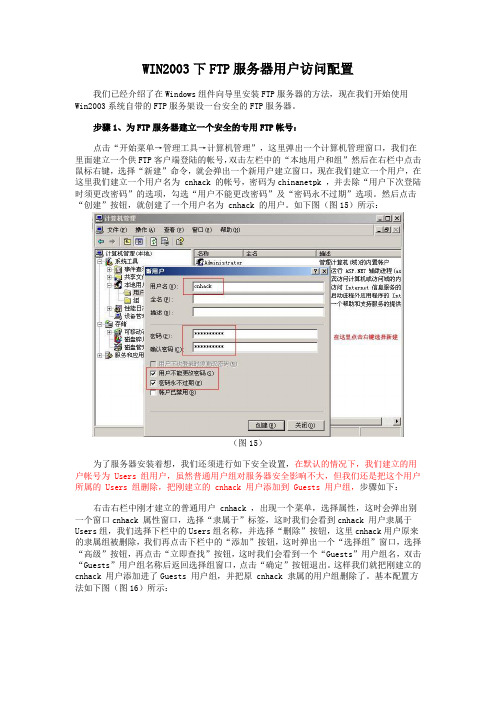
WIN2003下FTP服务器用户访问配置我们已经介绍了在Windows组件向导里安装FTP服务器的方法,现在我们开始使用Win2003系统自带的FTP服务架设一台安全的FTP服务器。
步骤1、为FTP服务器建立一个安全的专用FTP帐号:点击“开始菜单→管理工具→计算机管理”,这里弹出一个计算机管理窗口,我们在里面建立一个供FTP客户端登陆的帐号,双击左栏中的“本地用户和组”然后在右栏中点击鼠标右键,选择“新建”命令,就会弹出一个新用户建立窗口,现在我们建立一个用户,在这里我们建立一个用户名为 cnhack 的帐号,密码为chinanetpk ,并去除“用户下次登陆时须更改密码”的选项,勾选“用户不能更改密码”及“密码永不过期”选项。
然后点击“创建”按钮,就创建了一个用户名为 cnhack 的用户。
如下图(图15)所示:(图15)为了服务器安装着想,我们还须进行如下安全设置,在默认的情况下,我们建立的用户帐号为 Users 组用户,虽然普通用户组对服务器安全影响不大,但我们还是把这个用户所属的 Users 组删除,把刚建立的 cnhack 用户添加到 Guests 用户组,步骤如下:右击右栏中刚才建立的普通用户 cnhack ,出现一个菜单,选择属性,这时会弹出别一个窗口cnhack 属性窗口,选择“隶属于”标签,这时我们会看到cnhack 用户隶属于Users组,我们选择下栏中的Users组名称,并选择“删除”按钮,这里cnhack用户原来的隶属组被删除,我们再点击下栏中的“添加”按钮,这时弹出一个“选择组”窗口,选择“高级”按钮,再点击“立即查找”按钮,这时我们会看到一个“Guests”用户组名,双击“Guests”用户组名称后返回选择组窗口,点击“确定”按钮退出。
这样我们就把刚建立的cnhack 用户添加进了Guests 用户组,并把原 cnhack 隶属的用户组删除了。
基本配置方法如下图(图16)所示:(图16)为了服务器安装着想,我们还应在“cnhack属性”栏里选择远程控制标签,把“启用远程控制”的勾去掉。
windows2003 FTP服务器搭建
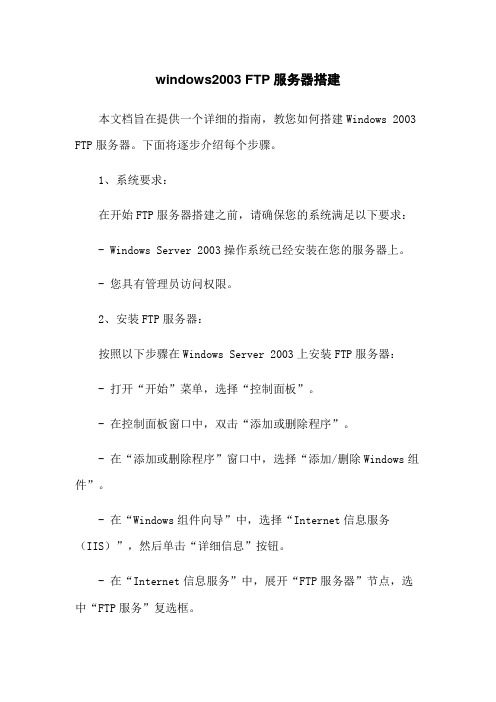
windows2003 FTP服务器搭建本文档旨在提供一个详细的指南,教您如何搭建Windows 2003 FTP服务器。
下面将逐步介绍每个步骤。
1、系统要求:在开始FTP服务器搭建之前,请确保您的系统满足以下要求:- Windows Server 2003操作系统已经安装在您的服务器上。
- 您具有管理员访问权限。
2、安装FTP服务器:按照以下步骤在Windows Server 2003上安装FTP服务器:- 打开“开始”菜单,选择“控制面板”。
- 在控制面板窗口中,双击“添加或删除程序”。
- 在“添加或删除程序”窗口中,选择“添加/删除Windows组件”。
- 在“Windows组件向导”中,选择“Internet信息服务(IIS)”,然后单击“详细信息”按钮。
- 在“Internet信息服务”中,展开“FTP服务器”节点,选中“FTP服务”复选框。
- 单击“确定”按钮,并按照向导完成FTP服务器的安装。
3、配置FTP服务器:一旦FTP服务器安装完成,您可以按照以下步骤进行配置:- 打开“开始”菜单,选择“控制面板”。
- 在控制面板窗口中,双击“管理工具”。
- 在“管理工具”窗口中,双击“Internet信息服务(IIS)管理器”。
- 在左侧的树形目录中,展开服务器名称,并选择“FTP站点”。
- 在右侧的“动作”面板中,选择“新建FTP站点”。
然后按照向导完成FTP站点的创建。
- 在FTP站点属性窗口中,您可以配置站点路径,端口号,访问权限等设置。
4、配置用户访问权限:为了确保只有授权用户可以访问FTP服务器,您可以按照以下步骤对用户访问权限进行设置:- 打开“开始”菜单,选择“控制面板”。
- 在控制面板窗口中,双击“管理工具”。
- 在“管理工具”窗口中,双击“计算机管理”。
- 在左侧的树形目录中,展开“本地用户和组”,选择“用户”。
- 在右侧的窗口中,右键单击想要设置访问权限的用户,选择“属性”。
windows server 2003 部署ftp服务
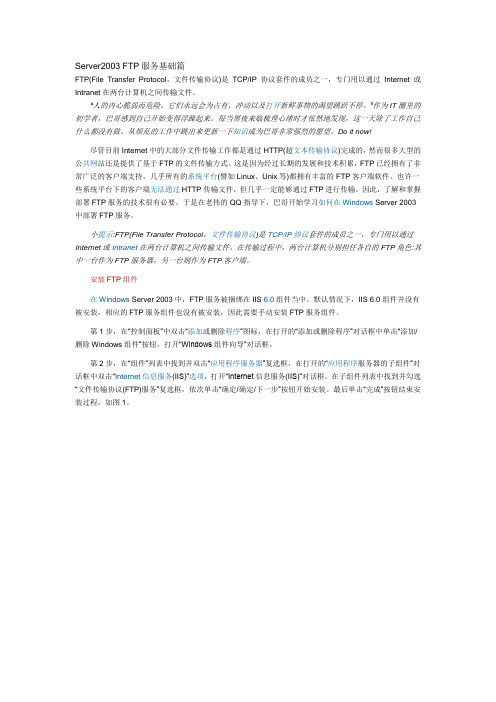
尽管在FTP站点创建向导的指引下用户可以成功创建一个基本完整的FTP站点,但通过设置FTP站点的属性可以达到更实用的目的。要设置FTP站点属性,首先需要打开相应站点的属性对话框。打开“Internet信息服务(IIS)管理器”窗口,在左窗格中展开“FTP站点”目录。然后用鼠标右键单击需要设置属性的FTP站点名称(本例设置“YeskyFTP”的站点属性),执行“属性”快捷命令,打开“YeskyFTP属性”对话框,如图8。
“主目录”属性
单击“主目录”标签,切换至“主目录”选项卡,如图11。
图11 “主目录”选项卡
当用户访问FTP服务器的时候,用户所能访问的目录范围仅限于所指定的主目录以内,而不会超出主目录以外。这个主目录既可以是FTP服务器上的本地文件夹,也可以是同一个网络中的某一个共享文件夹。管理员或拥有写入权限的用户可以在主目录下创建子目录,以实现对文件的合理组织规划。
图3指定虚拟目录指向的实际目录
小提示:如果输入UNC路径,则单击“下一步”按钮后会打开“安全凭据”向导页,要求输入有权访问指定共享目录的用户名和密码。
第4步,在打开的“虚拟目录访问权限”向导页中设置用户对该目录的访问权限。如果需要可以勾选“写入”权限复选框,并依次单击“下一步/完成”按钮完成创建过程,如图4。
“安全账户”属性
单击“安全账户”标签,切换至“安全账户”选项卡,如图9。
图9 “安全账户”选项卡
登录FTP服务器的方式可以分为两种类型:匿名登录和用户登录。如果采用匿名登录方式,则用户可以通过用户名“anonymous”连接到FTP服务器,以电子邮件地址作为密码。对于这种密码FTP服务器并不进行检查,只是为了显示方便才进行这样的设置。允许匿名登录的FTP服务器使得任何用户都能获得访问能力,并获得必要的资料。如果采用用户登录方式,则必须提供合法的用户名和密码才能连接到FTP服务器,这种登录方式可以让管理员有效控制连接到FTP服务器的用户身份,是较为安全的登录方式。
windows2003FTP服务器搭建
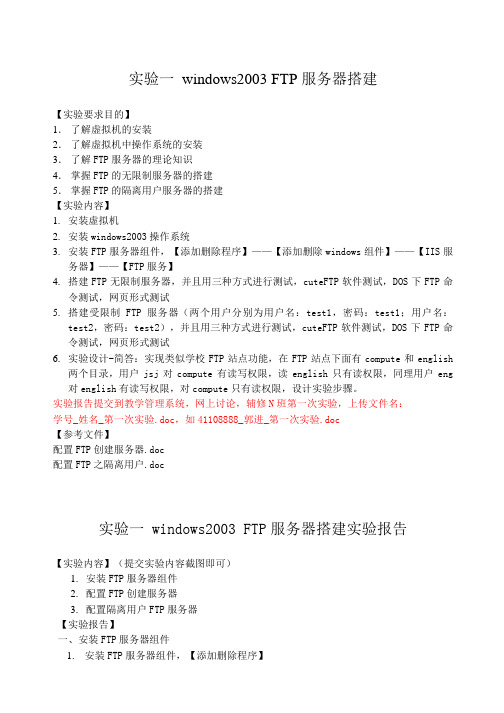
实验一windows2003 FTP服务器搭建【实验要求目的】1.了解虚拟机的安装2.了解虚拟机中操作系统的安装3.了解FTP服务器的理论知识4.掌握FTP的无限制服务器的搭建5.掌握FTP的隔离用户服务器的搭建【实验内容】1.安装虚拟机2.安装windows2003操作系统3.安装FTP服务器组件,【添加删除程序】——【添加删除windows组件】——【IIS服务器】——【FTP服务】4.搭建FTP无限制服务器,并且用三种方式进行测试,cuteFTP软件测试,DOS下FTP命令测试,网页形式测试5.搭建受限制FTP服务器(两个用户分别为用户名:test1,密码:test1;用户名:test2,密码:test2),并且用三种方式进行测试,cuteFTP软件测试,DOS下FTP命令测试,网页形式测试6.实验设计-简答:实现类似学校FTP站点功能,在FTP站点下面有compute和english两个目录,用户jsj对compute有读写权限,读english只有读权限,同理用户eng 对english有读写权限,对compute只有读权限,设计实验步骤。
实验报告提交到教学管理系统,网上讨论,辅修N班第一次实验,上传文件名:学号_姓名_第一次实验.doc,如41108888_郭进_第一次实验.doc【参考文件】配置FTP创建服务器.doc配置FTP之隔离用户.doc实验一 windows2003 FTP服务器搭建实验报告【实验内容】(提交实验内容截图即可)1.安装FTP服务器组件2.配置FTP创建服务器3.配置隔离用户FTP服务器【实验报告】一、安装FTP服务器组件1.安装FTP服务器组件,【添加删除程序】2.【添加删除windows组件】3.【IIS服务器】4.【FTP服务】5.然后一层一层的点确定,确定之后会出现下面一个对话框6.在虚拟机上装上你安装这个服务器的iso文件,如下图7.之后会出现一个对话框,让你装系统,点退出。
- 1、下载文档前请自行甄别文档内容的完整性,平台不提供额外的编辑、内容补充、找答案等附加服务。
- 2、"仅部分预览"的文档,不可在线预览部分如存在完整性等问题,可反馈申请退款(可完整预览的文档不适用该条件!)。
- 3、如文档侵犯您的权益,请联系客服反馈,我们会尽快为您处理(人工客服工作时间:9:00-18:30)。
在Windows2003下搭建FTP服务器
Windows 2003 Standard Edition、Windows 2003 Enterprise Edition、Windows XP Professional 、Windows 2000 Server、Windows 2000 Advanced Server 以及Windows 2000 Professional 的默认安装都带有IIS 。
在系统的安装过程中IIS是默认不安装的,在系统安装完毕后可以通过添加删除程序加装IIS。
IIS 是微软推出的架设WEB、FTP、SMTP 服务器的一套整合系统组件,捆绑在上列NT核心的服务器系统中。
第一步:安装Windows 2003 IIS中FTP组件
在控制面板的添加/删除程序——Windows组件向导——应用程序服务器——Internet 信息服务(IIS)中选中“文件传输协议(FTP)服务”。
如下图:
在选定需要安装的服务后安装向导会提示需要插入Windows 2003安装光盘,这时您插入安装盘按照提示进行安装,IIS中的FTP很快便自动安装完成。
第二步:配置FTP服务器
打开程序——管理工具——Internet 信息服务(IIS)管理器——FTP站点,(也可以在运行中输入INETMGR进入管理器)。
在IIS FTP组件中,FTP每一个站点只能对应一个端口、每一个站点只能对应一个全局目录。
权限顺序可理解为站点>= 虚拟路径,如果需要建立匿名访问的FTP服务和需要认证的FTP服务,需要建立两个站点,使用两个不同的端口。
首先我们建立一个需要认证的FTP站点,让互联网登陆FTP服务时需要认证才能与FTP服务器取得信任连接。
进入程序——管理工具——计算机管理——本地用户和组——用户。
在这里新建一个用户ftpuser(为了和我们的OA能够同步最好建立默认账户ftpuser),并且将密码设置为12345678whir?!,不需要赋予任何权限,建立后即完成建立用户过程。
进入Internet 信息服务(IIS)管理器默认FTP站点属性
在安全帐户中不选中“允许匿名连接”,否则任何人都可以通过FTP连接你的全局目录。
在主目录中的FTP站点目录选择到对外服务文件目录的上级目录,如果你不想这个站点下的子站点有写入权限,那么写入权限不需要选中。
如果此站点下有一个子站点需要有写入权
限,那么全局站点FTP权限必须给予写入,如果你觉得不安全,那么可以把FTP目录数据转移到一个空的分区或者下级目录。
并将其目录指向D:\bea\user_projects\domains\mydomain\defaultroot\upload
现在,FTP服务接口已经向互联网服务,但实际上没有用户可以从你的FTP进入获得资源。
我们需要把刚才建立的ftpuser用户对应到FTP目录的权限范围中;
右键FTP默认站点——权限——添加账户(将我们刚才新建的ftpuser账户添加进去)——设置权限——完成这样我们的FTP站点就部署完成了;
最后我们可以测试下我们的FTP 站点是否正常运行,右键FTP 默认站点——浏览 出现如下图,则我们FTP 站点已经正常运行。
地址改为实际FTP服务器地址即可;。
